
КАТЕГОРИИ:
Архитектура-(3434)Астрономия-(809)Биология-(7483)Биотехнологии-(1457)Военное дело-(14632)Высокие технологии-(1363)География-(913)Геология-(1438)Государство-(451)Демография-(1065)Дом-(47672)Журналистика и СМИ-(912)Изобретательство-(14524)Иностранные языки-(4268)Информатика-(17799)Искусство-(1338)История-(13644)Компьютеры-(11121)Косметика-(55)Кулинария-(373)Культура-(8427)Лингвистика-(374)Литература-(1642)Маркетинг-(23702)Математика-(16968)Машиностроение-(1700)Медицина-(12668)Менеджмент-(24684)Механика-(15423)Науковедение-(506)Образование-(11852)Охрана труда-(3308)Педагогика-(5571)Полиграфия-(1312)Политика-(7869)Право-(5454)Приборостроение-(1369)Программирование-(2801)Производство-(97182)Промышленность-(8706)Психология-(18388)Религия-(3217)Связь-(10668)Сельское хозяйство-(299)Социология-(6455)Спорт-(42831)Строительство-(4793)Торговля-(5050)Транспорт-(2929)Туризм-(1568)Физика-(3942)Философия-(17015)Финансы-(26596)Химия-(22929)Экология-(12095)Экономика-(9961)Электроника-(8441)Электротехника-(4623)Энергетика-(12629)Юриспруденция-(1492)Ядерная техника-(1748)
NURBS поверхность поперечного лофтинга (U-LOFT)
Построение первой трехмерной сцены
Создание объекта «шляпа фокусника»
1. Загрузите 3d studio max и начните новый файл сцены.
2. Создайте половинку сечения шляпы с помощью NURBS кривой (рис.1 - слева).
3. Выполните команду Lathe (Вращение).
4. Получилась шляпа (см. рис. 2).


Рисунок 1. Слева - изначальная кривая. Зеленым цветом - достроенная командой Lathe часть шляпы.
Инструмент активизируется кнопкой и создает поверхность на основе нескольких форм.
– Стрелки в свитке U Loft Surface (Поверхность поперечного лофтинга) позволяют менять порядок расположения форм по пути лофта.
– Флажок Reverse Curve (Повернуть кривую) позволяет изменить направление выбранной кривой, при этом, соответственно, изменится и характер лофта.
– В режиме Sub-Object (Подобъекты) появляется возможность вставить форму в лофт, для этого выберите в списке форму, после которой требуется вставить новую форму, нажмите кнопку Insert (Вставить) и выберите в любом окне новую форму.
– Кнопка Refine (Уточнить) позволяет ввести в форму лофта сечение.
– Кнопка Remove (Удалить) удаляет форму из лофта.
– Кнопка Edit Curve (Редактировать кривую) – возможно редактирование форм лофта.
– Флажок Display Iso Curves (Показать Iso кривые) управляет показом изолиний, описывающих форму поверхности лофта.
Построение второй трехмерной сцены. Создание объекта «каноэ». 
Рисунок 1. Визуализированная модель каноэ.
2. Создайте первый шпангоут. Для этого создайте обычную (не NURBS) окружность, затем перейдите на вкладку Modify (Изменить) и примените модификатор Edit Spline. Выберите уровень Segment (Сегменты) и удалите два верхних сегмента командой Delete (Удалить). Результат представлен на рис. 2.

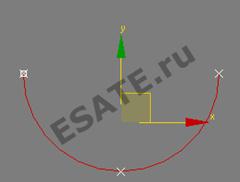 3. Создайте несколько копий шпангоута и расположите их по длине каноэ, а затем выполните их масштабирование так, чтобы они соответствовали форме корпуса, как показано на рис. 3.
3. Создайте несколько копий шпангоута и расположите их по длине каноэ, а затем выполните их масштабирование так, чтобы они соответствовали форме корпуса, как показано на рис. 3.
4. Соедините все формы в одну, используя кнопку Attach (Присоединить) или Attach Multiple (Присоединить множество), в последнем случае нажмите кнопку All (Все) и затем (в любом случае) – кнопку ОК.
5. Теперь нажмите кнопку U-Loft (Поперечный лофтинг) и соедините все соседние кривые. Получится корпус каноэ. В процессе выполнения задания был создан NURBS лофт, отличие которого от обычного состоит в том, что не нужно использовать путь, а при создании лофта ориентируются на положение самих форм.
|
Дата добавления: 2014-01-07; Просмотров: 431; Нарушение авторских прав?; Мы поможем в написании вашей работы!